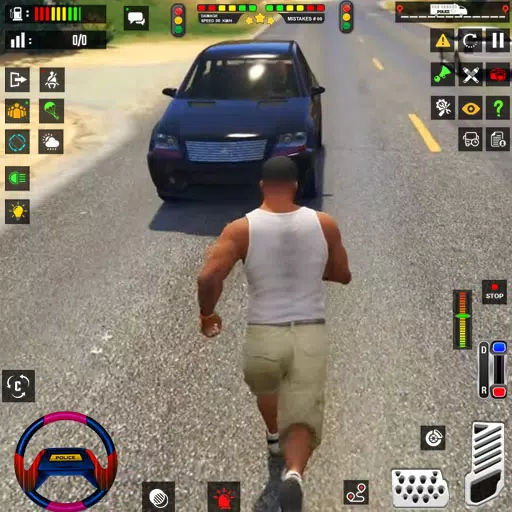Ce guide détaille comment jouer à des jeux CD Sega sur votre jeu de vapeur à l'aide d'Embudeck. Il est mis à jour pour inclure Decky chargeur et outils électriques pour des performances optimales et un correctif pour restaurer le chargeur Decky après une mise à jour de pont Steam.
Liens rapides
Le CD Sega, ou Mega CD, a amélioré la Sega Genesis / Megadrive avec des jeux basés sur des CD, offrant des capacités audio et FMV supérieures. Emudeck sur le pont de vapeur vous permet de revisiter cette époque de jeu.
Mis à jour le 9 janvier 2025 par Michael Llewellyn: Ce guide est mis à jour pour refléter les recommandations du développeur EMUDECK, incorporer le chargeur Decky et les outils électriques pour des performances améliorées et la fourniture d'une solution pour restaurer le chargeur Decky après les mises à jour du pont Steam.
Mode développeur et recommandations de pré-installation
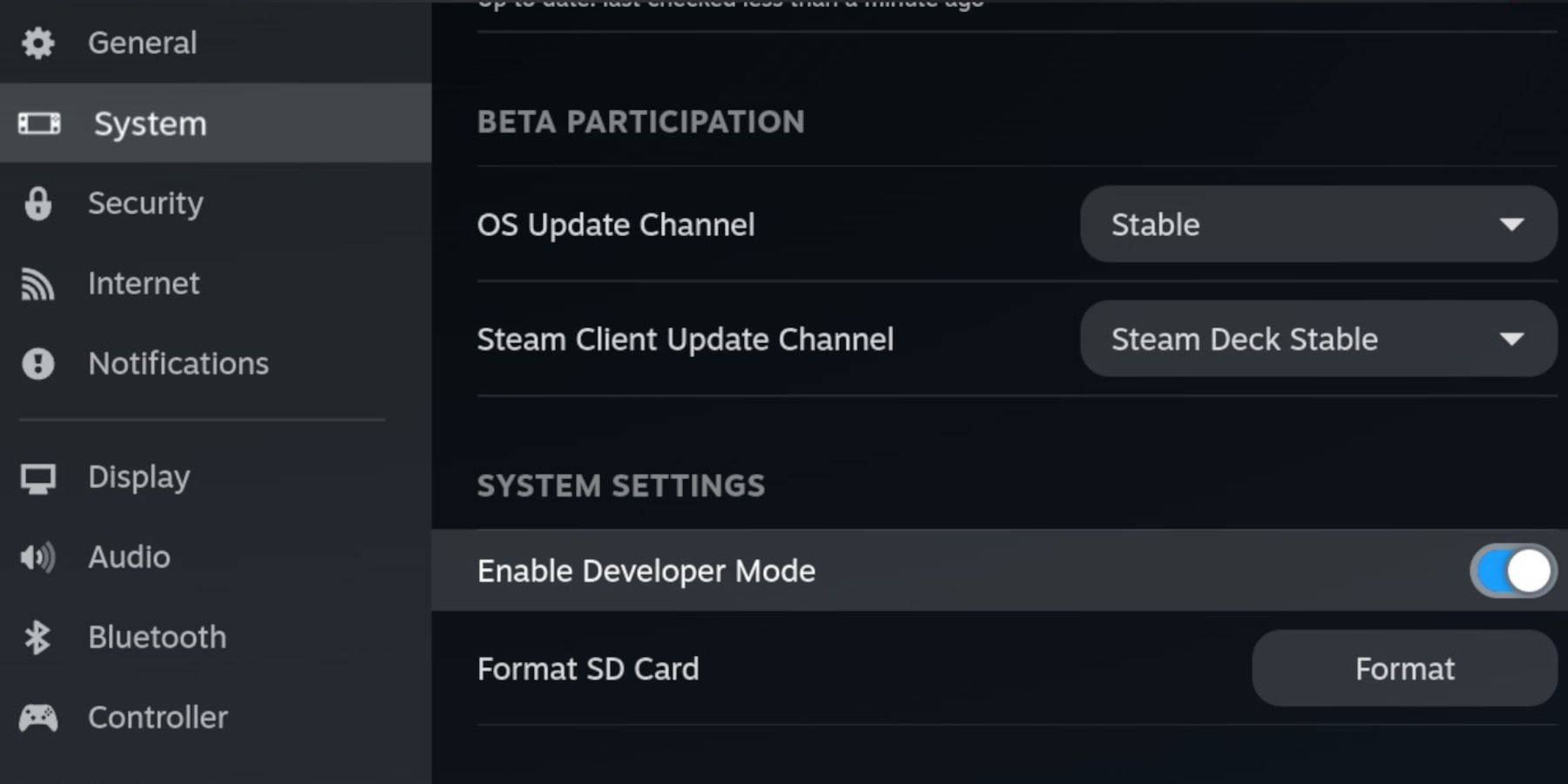 Activer le mode développeur et le débogage à distance CEF avant d'installer Emudeck pour maintenir la compatibilité avec les futures mises à jour.
Activer le mode développeur et le débogage à distance CEF avant d'installer Emudeck pour maintenir la compatibilité avec les futures mises à jour.
Mode développeur
- alimenter sur votre pont de vapeur.
- Accédez au menu Steam (bouton Steam).
- Accédez au mode Système> Développeur et activez-le.
- Accédez au menu du développeur et activez le débogage à distance CEF.
- Accédez au menu d'alimentation (bouton Steam) et passez en mode de bureau.
matériel / logiciel requis et recommandé
- Carte microSD A2 à grande vitesse pour Emideck et jeux.
- Format la carte SD sur le pont de vapeur.
- a légalement obtenu les fichiers SEGA CD et BIOS.
- Facultatif: clavier et souris pour une gestion des fichiers plus facile.
Formatage de la carte SD
- insérer la carte microSD.
- Accédez au menu Steam, accédez au stockage et formatez la carte SD.
Télécharger EMUDECK pour le pont Steam
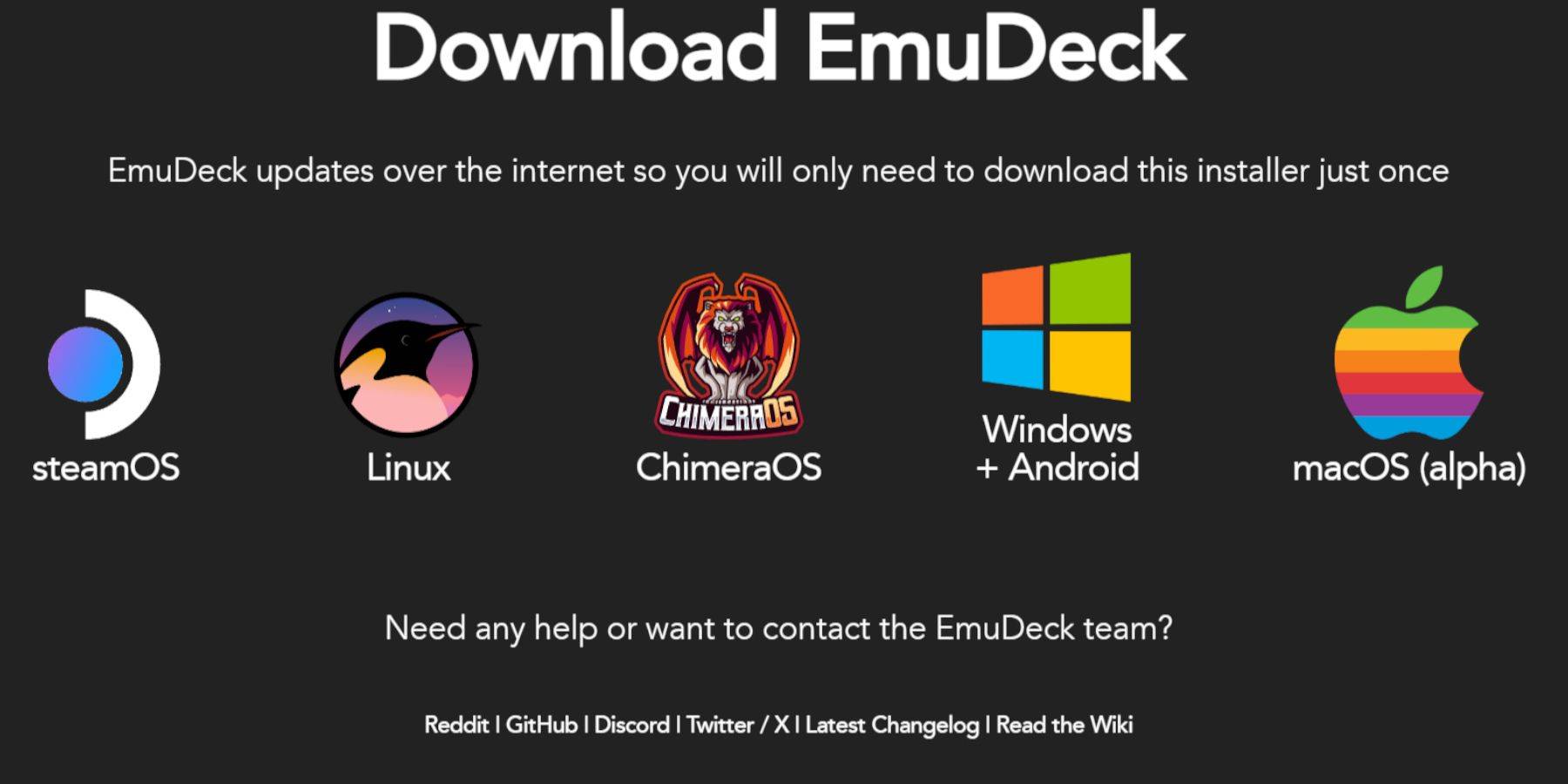
- Accédez au menu Steam et passez en mode de bureau.
- Téléchargez un navigateur (à partir du magasin de découverte), puis téléchargez EMUDECK.
- Sélectionnez la version Steam OS pendant le téléchargement.
- Exécutez le programme d'installation, en choisissant une installation personnalisée.
- Sélectionnez votre carte SD et votre pont de vapeur.
- Choisissez Retroarch, Melonds, Steam Rom Manager et Station d'émulation (ou sélectionnez tous les émulateurs).
- Complétez l'installation en sélectionnant Finalize.
Transfert de fichiers CD SEGA
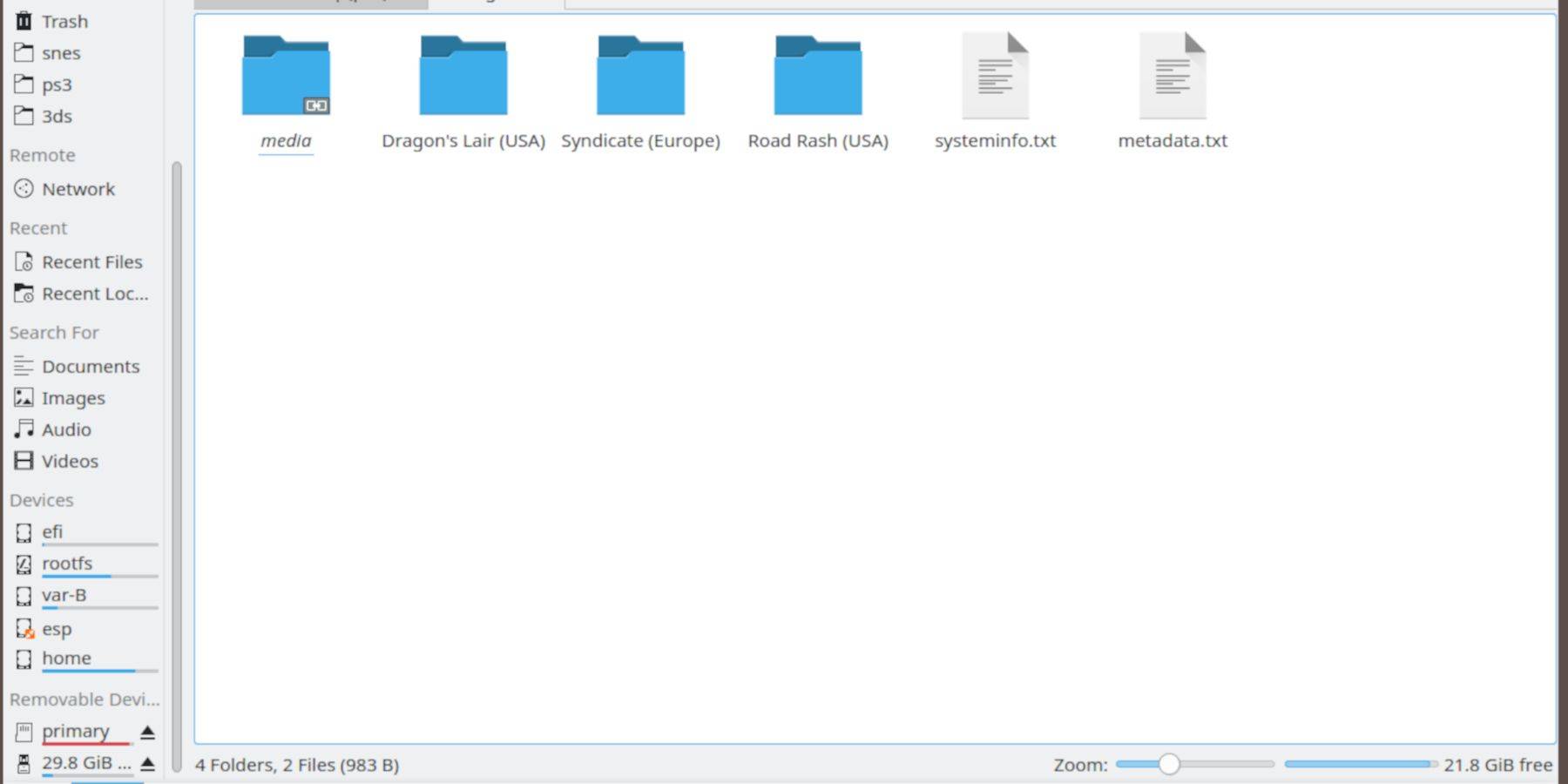 Transférer vos ROM et vos fichiers BIOS dans les dossiers appropriés.
Transférer vos ROM et vos fichiers BIOS dans les dossiers appropriés.
Transfert de fichiers BIOS
- Ouvrez le navigateur de fichiers Dolphin en mode Desktop.
- Sélectionnez votre carte SD principale.
- Accédez à l'émulation> BIOS et transférez vos fichiers BIOS.
transfert de fichiers ROM
- Accédez à l'émulation> ROMS> SEGACD (ou MEGACD).
- Transférer vos fichiers ROM dans ce dossier.
Ajouter des ROM via Steam Rom Manager
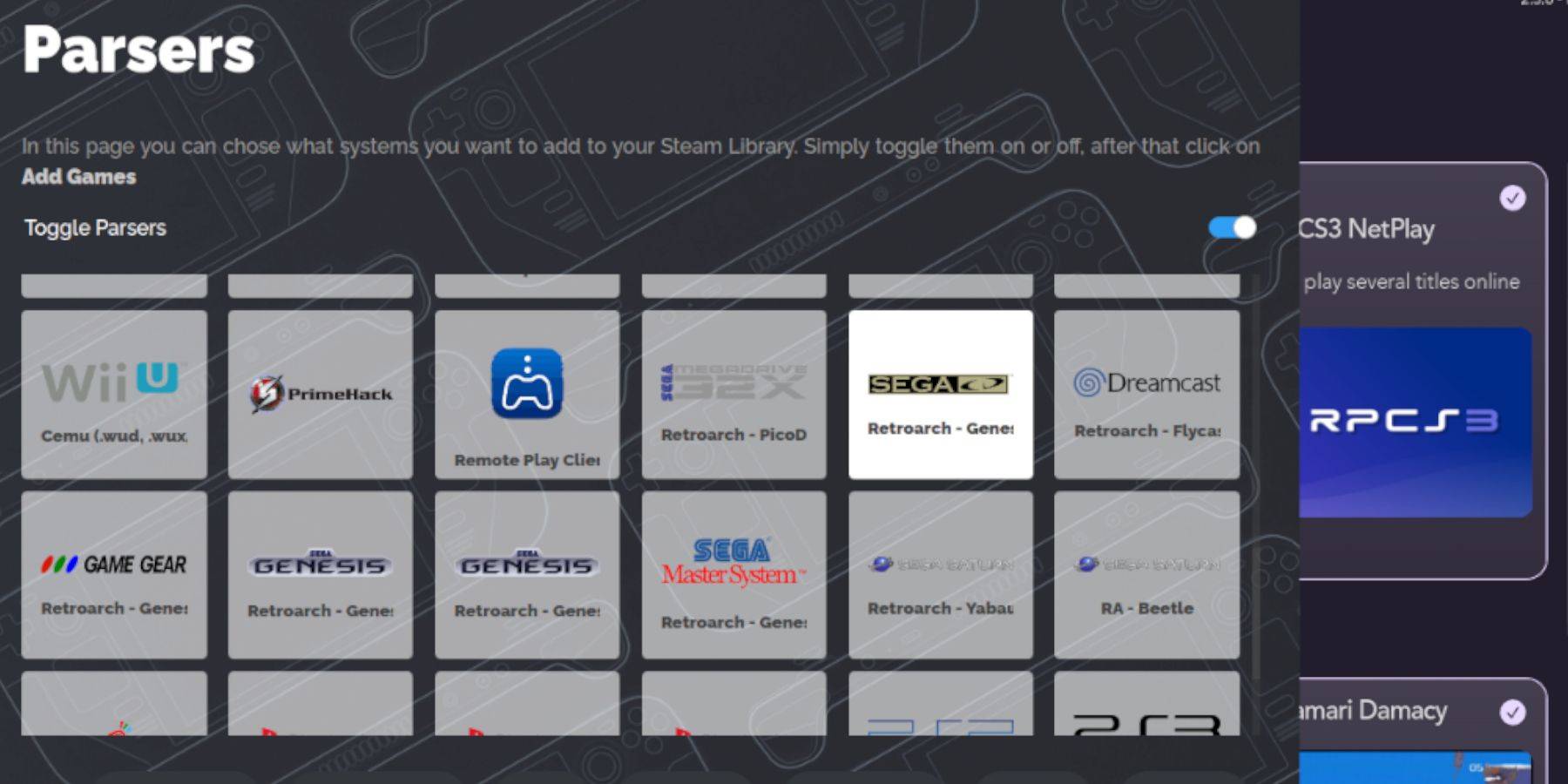 Intégrez vos ROM SEGA CD dans le mode de jeu de Steam.
Intégrez vos ROM SEGA CD dans le mode de jeu de Steam.
- Open EMUDECK et lance Steam Rom Manager.
- Cliquez sur Suivant, puis cliquez sur les deux Nintendo DS Windows (cette étape peut être un espace réservé du guide d'origine, il ne se rapporte pas au CD Sega).
- Cliquez sur Ajouter des jeux, puis analyser.
- Steam Rom Manager préparera vos jeux et couvertures.
Résolution des couvercles manquants
 Le gestionnaire de ROM Steam gère généralement la couverture, mais certains titres peuvent nécessiter une intervention manuelle.
Le gestionnaire de ROM Steam gère généralement la couverture, mais certains titres peuvent nécessiter une intervention manuelle.
- Si les couvertures sont manquantes, sélectionnez Correction.
- Recherchez le titre du jeu.
- Sélectionnez une couverture appropriée et cliquez sur Enregistrer et fermer.
Ajout de couvertures téléchargées
Si SRM ne trouve pas de couverture:
- cliquez sur Télécharger.
- Ajoutez votre image et cliquez sur Enregistrer et fermer.
- Fermez SRM et basculez en mode jeu.
jouer à des jeux de CD Sega
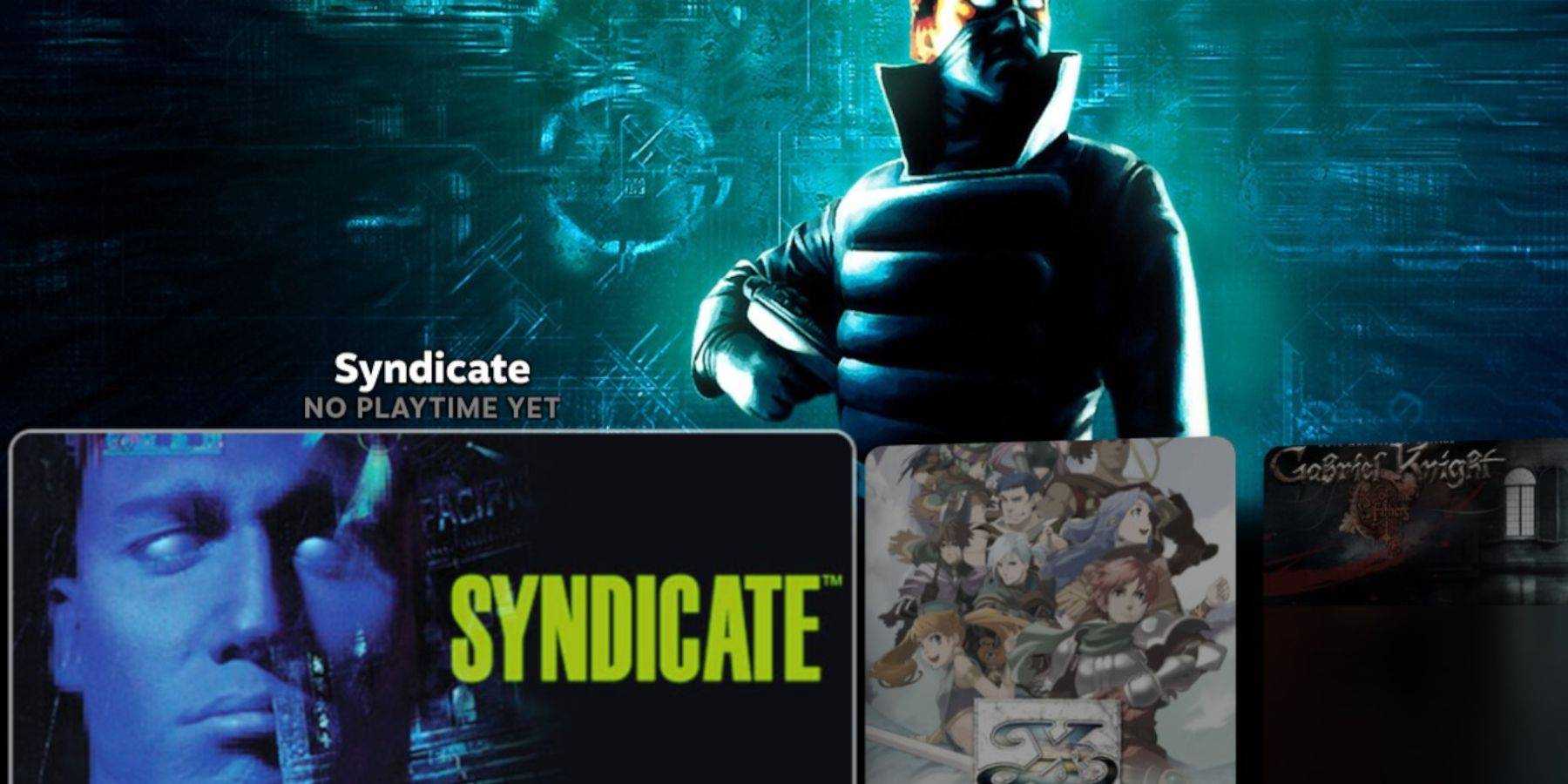 Accédez et jouez à vos jeux à partir du mode de jeu.
Accédez et jouez à vos jeux à partir du mode de jeu.
- Accédez à la bibliothèque Steam.
- Allez dans l'onglet Collections.
- Ouvrez le dossier SEGA CD et lancez vos jeux.
en utilisant la station d'émulation
La station d'émulation fournit une organisation améliorée, en particulier pour les jeux multi-disques.
- Accédez à la bibliothèque Steam> Onglet non-stand.
- Lancez la station d'émulation.
- (pour les jeux multi-disques) Accédez à la section SEGA CD, sélectionnez Menu> Scraper> TheGamesDB, sélectionnez SEGA CD et cliquez sur Démarrer.
Installation du chargeur décy
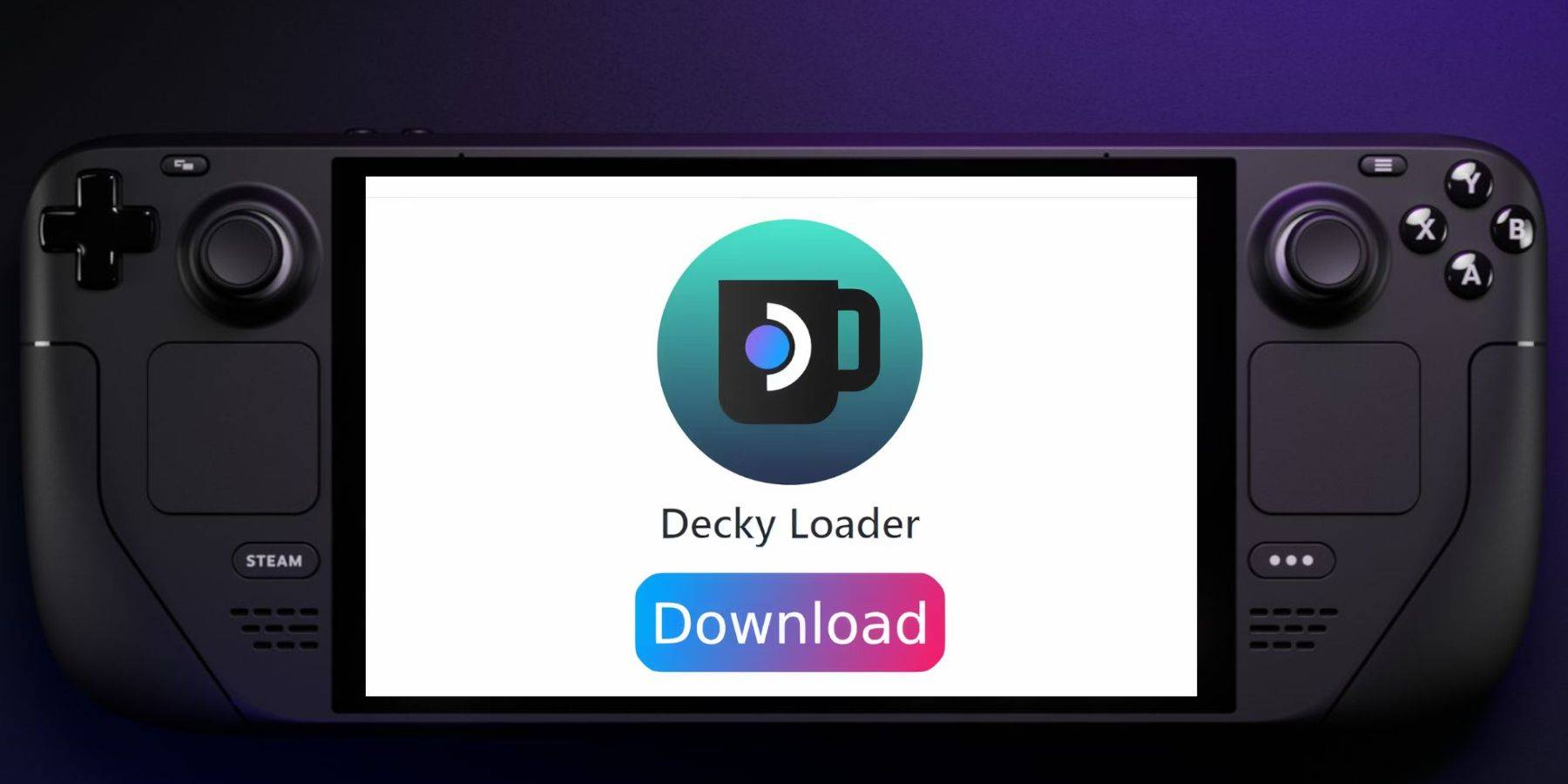 Le chargeur décy est nécessaire pour les outils électriques.
Le chargeur décy est nécessaire pour les outils électriques.
- (Facultatif) Connectez un clavier et une souris.
- Passez en mode de bureau.
- Téléchargez un navigateur et accédez à la page Github de Decky Loader.
- Téléchargez et exécutez l'installateur, en sélectionnant l'installation recommandée.
- Redémarrez le pont de vapeur en mode jeu.
Installation des outils électriques
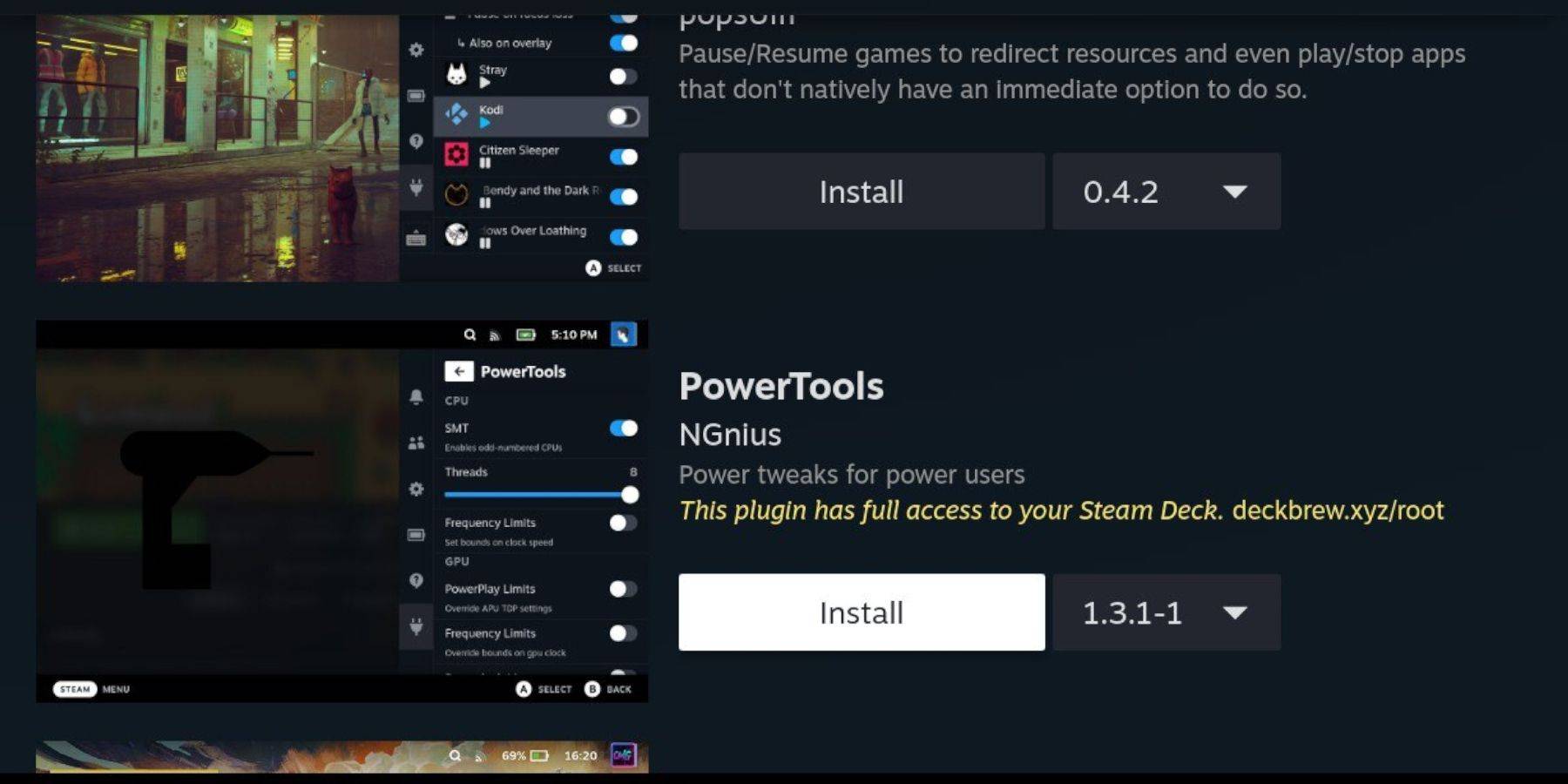 Installez les outils électriques via Decky Loader.
Installez les outils électriques via Decky Loader.
- Accédez au menu d'accès rapide (QAM) en mode jeu.
- Ouvrez le plugin de chargeur Decky.
- accéder au magasin Decky et installer des outils électriques.
Optimisation des paramètres des outils électriques
- Lancez un jeu de CD Sega.
- Accédez au menu Power Tools via QAM.
- Désactiver les SMT.
- Définissez des threads sur 4.
- Accédez au menu Performance (icône de la batterie), activez la vue avancée et activez le contrôle manuel de l'horloge du GPU.
- Définissez la fréquence d'horloge GPU à 1200.
- Utiliser le profil par jeu pour enregistrer les paramètres.
Dépannage Decky Loader Post-update
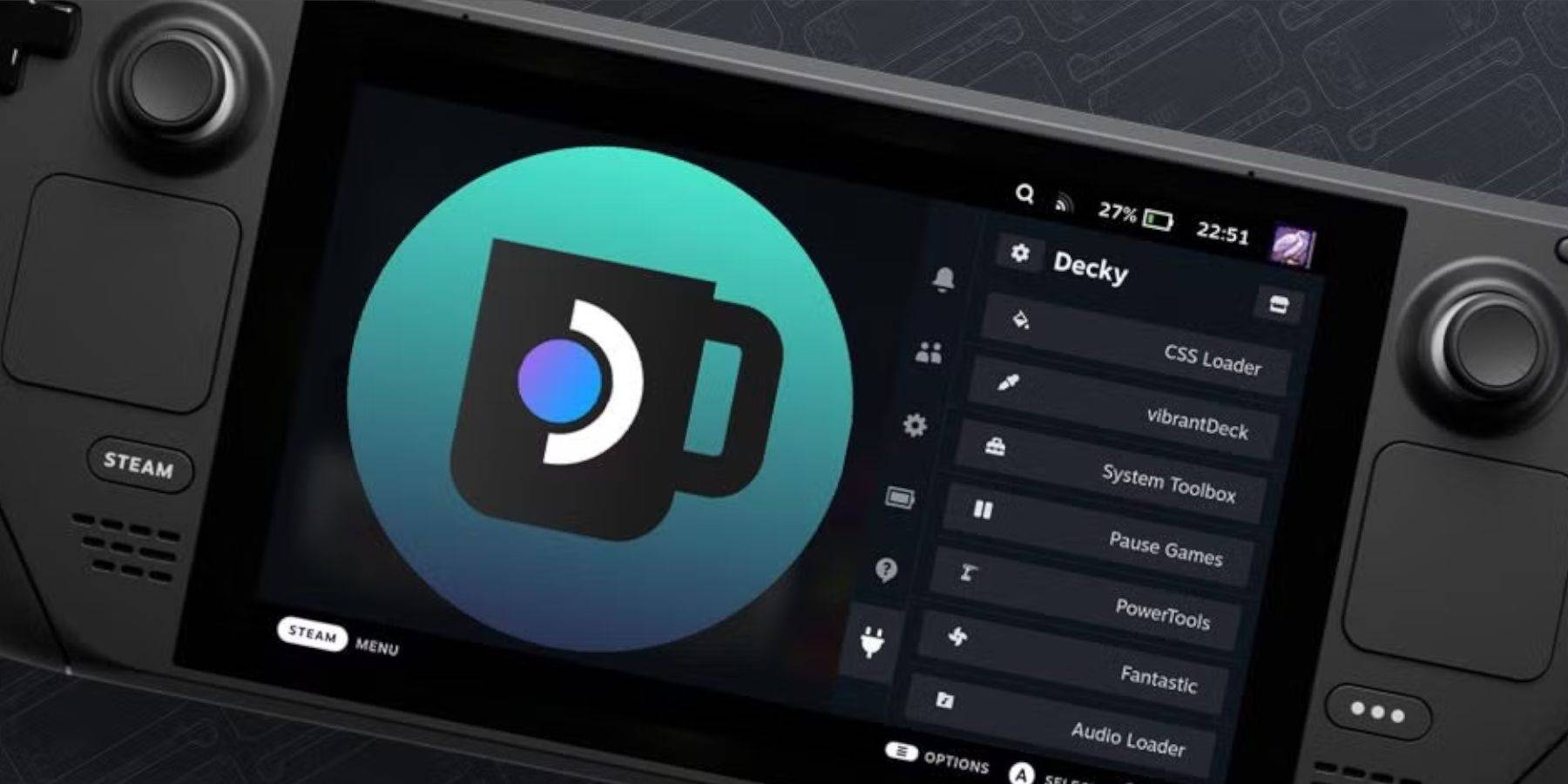 Restaurer le chargeur decky après une mise à jour du pont Steam.
Restaurer le chargeur decky après une mise à jour du pont Steam.
- Passez en mode de bureau.
- Télécharger Decky Loader de GitHub.
- Sélectionnez «Exécuter», entrez votre mot de passe sudo (ou créez-en un si vous êtes invité) et suivez les instructions à l'écran.
- Redémarrez le pont de vapeur en mode jeu.
Cela complète le guide pour l'installation et l'exécution d'EMUDECK pour jouer aux jeux CD Sega sur votre pont Steam.
 Maison
Maison  Navigation
Navigation






 Derniers articles
Derniers articles

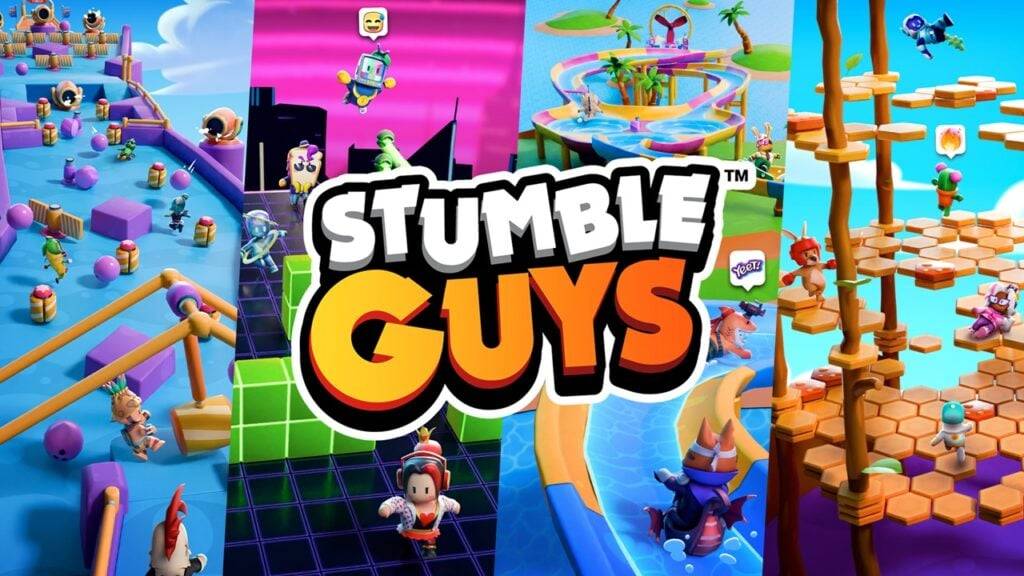








 Derniers jeux
Derniers jeux